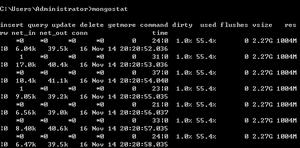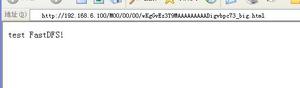如何在CentOS 8安装MongoDB

MongoDB是开源文档型数据库。 它属于一个称为NoSQL的数据库家族,它与传统的基于关系型MySQL和PostgreSQL不同。
在MongoDB中,数据存储在灵活的类似于JSON的文档中,字段随文档的不同而不同。 它不需要预定义的schema,并且数据结构可以随时间改变。
本教程介绍了如何在CentOS 8服务器安装和配置MongoDB。使用vim命令创建/etc/yum.repos.d/mongodb-org.repo文件启用MongoDB存储库,安装mongodb-org导入GPG密钥,使用systemctl命令将MongoDB设置为自动启动,打印MongoDB版本验证安装,配置MongoDB启用基于角色的访问控制RBAC,创建MongoDB管理用户。
安装MongoDB
MongoDB在CentOS 8的存储库中不可用。 我们将启用官方的MongoDB存储库并安装MongoDB社区版。在撰写本文时,可从官方MongoDB存储库获得的最新版本的MongoDB是5.0版。
在开始安装之前,请访问MongoDB文档的在Red Hat上安装部分,并检查是否有新版本可用。然后以root用户或具有sudo权限的用户执行以下步骤,以在CentOS 8系统上安装MongoDB:
使用你喜欢的文本编辑器,在/etc/yum.repos.d/目录中创建文件mongodb-org.repo,以启用MongoDB存储库,在本教程中,我们将使用vim编辑器创建文件mongodb-org.repo。
你将运行以下vim命令创建文件/etc/yum.repos.d/mongodb-org.repo文件:
sudo vim /etc/yum.repos.d/mongodb-org.repo复制粘帖以下内容到/etc/yum.repos.d/mongodb-org.repo文件中:
[mongodb-org-5.0]name=MongoDB Repository
baseurl=https://repo.mongodb.org/yum/redhat/$releasever/mongodb-org/5.0/x86_64/
gpgcheck=1
enabled=1
gpgkey=https://www.mongodb.org/static/pgp/server-5.0.asc
完成后,退出vim并保存文件。接下来使用dnf命令安装mongodb-org:
sudo dnf install mongodb-org在安装过程中,您将提示您导入MongoDB GPG密钥。键入y并按Enter。以下软件包将作为mongodb-org软件包的一部分安装在您的系统上。
mongodb-org-server是mongod守护程序以及相应的初始化脚本和配置。mongodb-org-mongos是mongos守护程序。
mongodb-org-shell是mongo shell客户端,它是MongoDB的交互式JavaScript接口,用于执行命令行中的管理任务。mongodb-org-tools是包含用于导入,导出数据,统计信息MongoDB工具。
安装完成后,将MongoDB服务设置为开机/重启时自动启动:
sudo systemctl enable mongod --now要验证MongoDB的安装,请连接到MongoDB数据库服务器并打印服务器版本:
mongo运行以下命令以显示MongoDB版本:
db.version()输出看起来像这样:
5.0.3随着时间的推移,你打印MongoDB版本号,可能会与本教程的不一致,这属于正常的情况。
配置MongoDB
MongoDB配置文件/etc/mongod.conf。该文件为YAML格式。在大多数情况下,默认配置设置就足够。 但是,对于生产环境,我们建议取消对安全性部分的注释并启用授权,如下所示:
security: authorization: enabled
authorization选项将启用基于角色的访问控制RBAC,该功能管理用户对数据库资源和操作的访问。 如果禁用此选项,则每个用户将有权访问任何数据库并执行任何操作。
更改MongoDB配置文件后,你需要使用systemctl命令重新启动mongod服务:
sudo systemctl restart mongod如你需要了解0MongoDB配置选项的更多信息,请访问配置文件选项文档页面。
创建MongoDB管理用户
如果启用了MongoDB身份验证,则需要创建一个可以访问和管理MongoDB用户。首先,使用以下mongo命令访问MongoDB Shell:
mongo键入以下命令以使用admin数据库,之后你就可以像编写Javascript脚本一样使用MongoDB Shell:
use adminswitched to db admin使用userAdminAnyDatabase角色创建一个名为mongoAdmin的新用户:
db.createUser( {
user: "mongoAdmin",
pwd: "changeMe",
roles: [ { role: "userAdminAnyDatabase", db: "admin" } ]
}
)
输出将如下所示:
Successfully added user: { "user" : "mongoAdmin",
"roles" : [
{
"role" : "userAdminAnyDatabase",
"db" : "admin"
}
]
}
您可以根据需要命名MongoDB管理用户。然后使用quit()函数退出mongo shell:
quit()要测试更改,请使用mongoAdmin管理用户访问mongo shell:
mongo -u mongoAdmin -p --authenticationDatabase admin然后输入你的密码:
MongoDB shell version v5.0.3Enter password:
use adminswitched to db admin现在,用以下show users命令打印用户:
show users你将会看到mongoAdmin用户的相关信息:
{ "_id" : "admin.mongoAdmin",
"user" : "mongoAdmin",
"db" : "admin",
"roles" : [
{
"role" : "userAdminAnyDatabase",
"db" : "admin"
}
],
"mechanisms" : [
"SCRAM-SHA-1",
"SCRAM-SHA-256"
]
}
结论
我们向您展示了如何在CentOS 8服务器上安装和配置MongoDB 5.0。请查看MongoDB 5.0手册,以获取有关此主题的更多信息。如果您遇到问题或有反馈,请在下面发表评论。
以上是 如何在CentOS 8安装MongoDB 的全部内容, 来源链接: utcz.com/z/507706.html